A Safari lapcsoportok beállítása az iPhone Focus módban való eléréséhez

Ha a Safari lapcsoport beállításait Fókusz módban éri el, könnyedén korlátozhatja a hozzáférést a szükségtelen lapokra.

Az iPhone Focus mód számos beállítást tartalmaz, amelyeket módosíthatunk és használhatunk, amikor iPhone-ját ebbe a módba helyezi. Például beállíthat értesítéseket bizonyos alkalmazásokhoz Focus iPhone módban , és a Safari lapcsoport elérhető a Focus iPhone használatakor. Ha a Safari lapcsoport-beállításait Fókusz módban éri el, könnyedén korlátozhatja a hozzáférést a szükségtelen lapokra. Az alábbi cikk végigvezeti Önt egy Safari lapcsoport beállításán az iPhone Focus módban való eléréséhez.
Útmutató a Safari lapcsoportok Fókusz módban való eléréséhez való beállításához
1. lépés:
A telefon felületén belépünk a Beállításokba, majd rákattintunk a Fókusz módra . Ezután kattintson a meglévő Fókusz üzemmód profilra, amelyet használni szeretne, vagy kattintson a pluszjelre egy új profil létrehozásához.
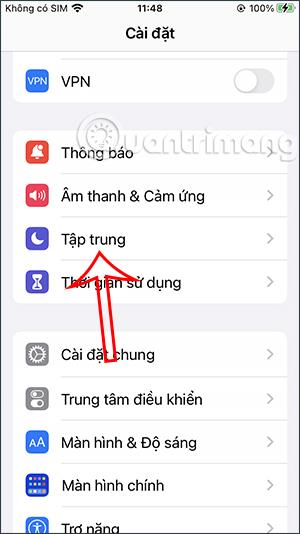
2. lépés:
A profilbeállítási felületen kattintson a Szűrő hozzáadása lehetőségre az iPhone és az alkalmazás beállításához fókuszmód használatakor.
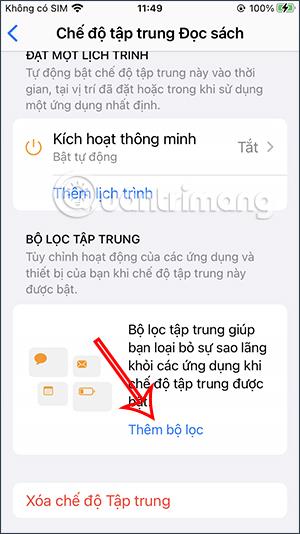
3. lépés:
Most látni fogja, hogy számos alkalmazás használhat vagy küldhet értesítéseket, amikor ezt a fókuszmódot használjuk az iPhone-on. Kattintson a Safari elemre . Továbbra is kattintson a Kiválasztás gombra, és válassza ki a böngészőben létrehozott Safari lapcsoportot, amelyet bele kíván venni a szűrőbeállításba.
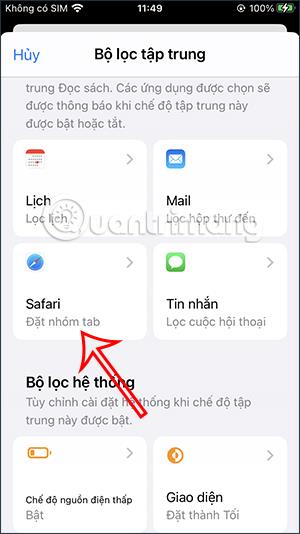
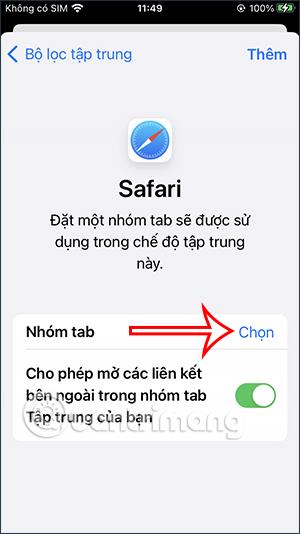
4. lépés:
Megjelenik azon Safari lapcsoportok listája , amelyek közül választhat. A fókuszmód elérésekor melyik lapcsoportot szeretné használni a Safariban, kattintson az adott lapcsoport kiválasztásához . Tehát ez a Safari lapcsoport lett kiválasztva ennek a fókuszmódnak a használatakor.
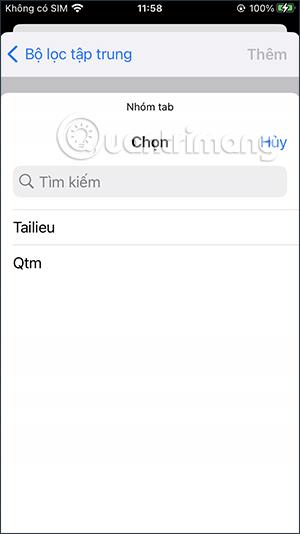

5. lépés:
Használat közben módosíthatja a kiválasztott fókusz módban beállított Safari lapcsoportot is. Most kattintson újra a lapcsoportra, hogy ízlése szerint állítsa be.
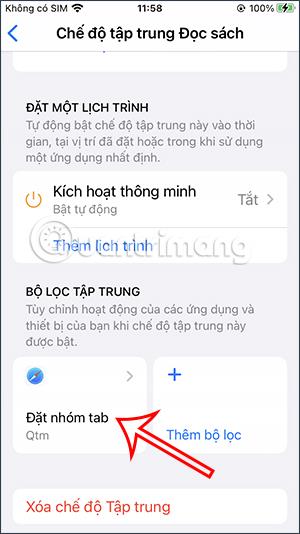
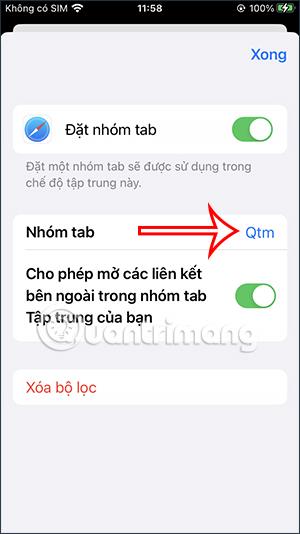
6. lépés:
A fókuszmód hozzáadásához ismét rákattintunk az új Safari lapcsoportra. A Szűrő törlése gombra kattintva eltávolíthatja a Safari lapcsoport beállítását is, ha ezt a fókuszmódot használja.
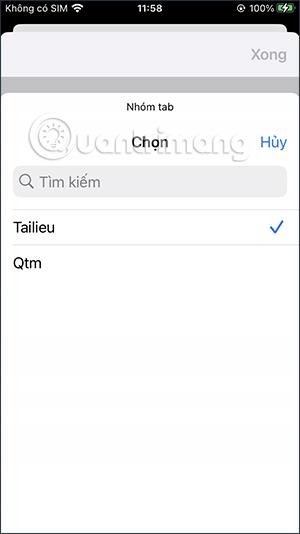
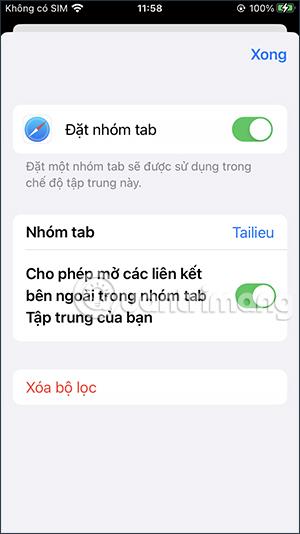
A videó a Safari lapcsoportot iPhone fókusz módba helyezi
A Sound Check egy kicsi, de nagyon hasznos funkció az iPhone telefonokon.
Az iPhone Fotók alkalmazásának memóriafunkciója van, amely filmekhez hasonlóan zenés fotó- és videógyűjteményeket hoz létre.
Az Apple Music kivételesen nagyra nőtt 2015-ös bevezetése óta. A Spotify után a mai napig a világ második legnagyobb fizetős zenei streaming platformja. A zenei albumok mellett az Apple Music több ezer zenei videónak, éjjel-nappali rádióállomásnak és sok más szolgáltatásnak ad otthont.
Ha háttérzenét szeretne a videóiban, vagy pontosabban a lejátszott dalt rögzíti a videó háttérzeneként, akkor van egy rendkívül egyszerű megoldás.
Bár az iPhone tartalmaz egy beépített Időjárás alkalmazást, néha nem ad elég részletes adatokat. Ha hozzá szeretne adni valamit, az App Store-ban rengeteg lehetőség áll rendelkezésre.
Az albumokból származó fényképek megosztása mellett a felhasználók fotókat is hozzáadhatnak az iPhone megosztott albumaihoz. Automatikusan hozzáadhat fényképeket a megosztott albumokhoz anélkül, hogy újra kellene dolgoznia az albumból.
Két gyorsabb és egyszerűbb módja van a visszaszámláló/időzítő beállításának Apple-eszközén.
Az App Store több ezer nagyszerű alkalmazást tartalmaz, amelyeket még nem próbált ki. Az általános keresési kifejezések nem biztos, hogy hasznosak, ha egyedi alkalmazásokat szeretne felfedezni, és nem szórakoztató véletlenszerű kulcsszavakkal végtelen görgetésbe kezdeni.
A Blur Video egy olyan alkalmazás, amely elhomályosítja a jeleneteket vagy a telefonján kívánt tartalmat, hogy segítsen nekünk a nekünk tetsző kép elkészítésében.
Ez a cikk bemutatja, hogyan telepítheti a Google Chrome-ot alapértelmezett böngészőként iOS 14 rendszeren.









